3D914.docx
《3D914.docx》由会员分享,可在线阅读,更多相关《3D914.docx(45页珍藏版)》请在冰豆网上搜索。
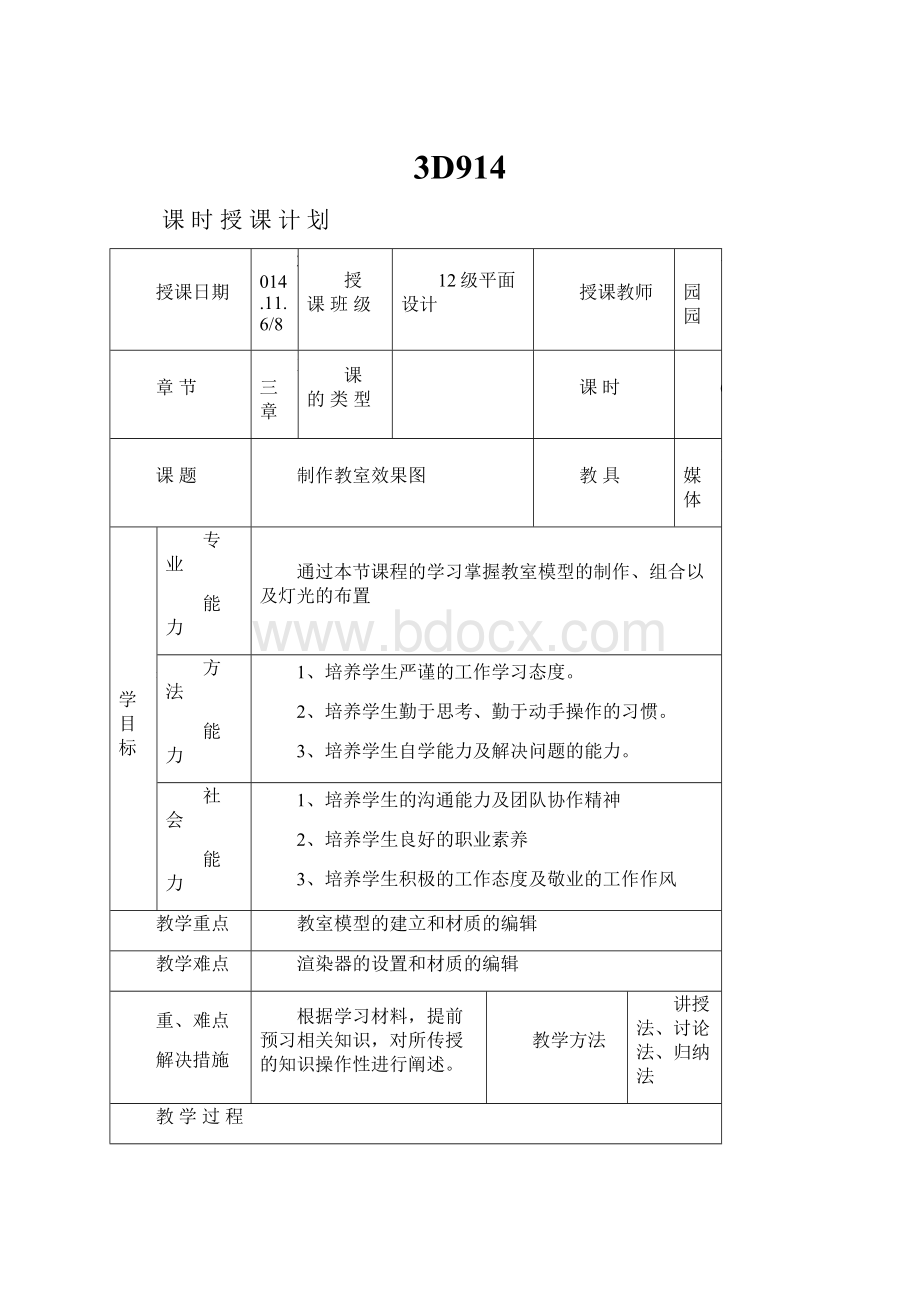
3D914
课时授课计划
授课日期
2014.11.6/8
授课班级
12级平面设计
授课教师
贾园园
章节
第三章
课的类型
课时
6
课题
制作教室效果图
教具
多媒体
教学目标
专业
能力
通过本节课程的学习掌握教室模型的制作、组合以及灯光的布置
方法
能力
1、培养学生严谨的工作学习态度。
2、培养学生勤于思考、勤于动手操作的习惯。
3、培养学生自学能力及解决问题的能力。
社会
能力
1、培养学生的沟通能力及团队协作精神
2、培养学生良好的职业素养
3、培养学生积极的工作态度及敬业的工作作风
教学重点
教室模型的建立和材质的编辑
教学难点
渲染器的设置和材质的编辑
重、难点
解决措施
根据学习材料,提前预习相关知识,对所传授的知识操作性进行阐述。
教学方法
讲授法、讨论法、归纳法
教学过程
教学
步骤
教学内容
师生活动
时间
分配
设计意图
课程
内容
1、导入CAD平面图
在效果图制作中,经常会先导入CAD平面图,再根据导入的平面图的准确尺寸在3ds中建立造型。
DWG格式是标准的AutoCAD绘图格式。
单击菜单栏中的(文件)——(输出)命令,弹出文件选择框,选择DWG格式的文件后,会弹出(AutoCADDWG/DXF输入选项)对话框。
然后按确定就可以打开了。
在将其导入
2、建立三维造型
建模时建筑效果图制作过程中的第1步,也是后续工作的基础已载体。
在建模阶段应当遵循以下几点原则。
(1)外形轮廓准确
建筑效果图外形的准确是决定一副效果图合格的最基本条件,如果没有合理的比例结构关系,没有准确的外形轮廓,就不可能有正确的建筑造型效果。
在3ds中,有很多用来精确建模的辅助工具,列如(单位设置)、(捕捉)、(对齐)等。
在实际制作过程中,应灵活运用这些工具,一求达到精确建模的目的。
(2)分清细节层次
在建模的过程中,在满足结构要求的前提下,应尽量减少造型的复杂程度,也就是尽量减少造型点、线、面的数量。
这样,不仅不影响整个工作的顺利进行,而且会加快渲染速度,提高工作效率,这是在建模阶段需要着重考虑的问题。
(3)建模方法灵活
每一个建筑造型,都有很多种建模方法,灵活运用3dsmax提供的多种建模方法,制作既合理又科学的建筑造型,是制作一幅高品质建筑效果图的首要条件。
读者在建模时,不仅要选择一种既准确又快捷的方法来完成建模,还要考虑在以后的操作中,该造型师是否利于修改。
(4)兼顾贴图坐标
贴图坐标是调整造型表面纹理贴图的主要操作命令,一般情况下,原始物体都有自身的贴图坐标,但通过对造型进行优化、修改等操作,造型结构发生了变化,其默认的贴图坐标也会错位,此时就应该重新为此物体创建新的贴图坐标。
3、调配并赋予造型材质
当造型创造完成后,就要为各造型赋予相应的材质。
材质是某种材料本身所固有的颜色、纹理、反光度、粗糙度和透明度等属性的统称。
想要制作出真实的材质,不仅要仔细观察现实生活中真实材料的表现效果,而且还有了解不同材质的物理属性,这样才能调配出真实的材质纹理。
在调制材质阶段应当遵循以下几点原则
(1)纹理正确
在3dsmax中,通常通过为物体赋予一张纹理贴图来实现造型的材质效果,而质感是依靠材质的表面纹理来体现的,因此,在调制材质时,要尽量表现出正确的纹理,这就要选用无缝贴图阿里制作材质。
(2)明暗方式要适当
不同的材质对光线的反射程度不同,针对不同的材质应当选用适当的明暗方式。
列如,塑料与金属的反光效果就有很大的不同,塑料的高光较强但范围很小,常用(塑性)这种明暗方式来调制;金属的高光很强,而且高光区与阴影之间的对比很强烈,常用(金属)这种明暗方式来调制。
(3)活用各种属性
真实的材质不是仅靠一种纹理就能实现的,还需要其他属性的配合,列如(不透明)、(自发光)、(高光强度)、光泽度)等,用户应当灵活运用这些属性来完成真实材质的再现。
(4)降低复杂程度
并非材质的调制过程越复杂,材质效果就越真实,相反,简单的材质调配方法有时更能表现出真实的材质效果。
因此,在制作材质的过程中,不要一味追求材质的复杂性,也就是将所有属性都进行设置,而要根据相机的视觉,灵活调配材质,列如,可以将靠近相机镜头的材质制作得细腻一些,而远离镜头的地方则可以制作粗糙一些,这样不仅可以减轻计算机的负担,而且可以产生材质的虚实效果,增强场景的层次感。
4、设置场景灯光
光源和创造空间艺术效果有着密切的联系,光线的强弱、光的颜色,以及光的投射方式都可以明显地影响空间感染力。
在建筑效果图制作中,效果图的真实感很大程度上取决于细节的刻画,而灯光在效果图细部刻画中起着至关重要的作用,不仅造型的材质感需要通过照明来体现,而且物体的形状及层次也要靠灯光与阴影来表现。
3dsmax提供了各种光照明效果,用户可以用3dsmax提供的各种灯光去模拟现实生活中的灯光效果。
一般情况下,室外建筑效果图由于其照明依靠日光,因此光照较单一,而室内效果图就打不相同了,其光源非常的复杂,光源效果不仅和光源的强弱有关,而且与光源位置有关。
当在场景中设置灯光后,物体的形状、颜色不仅取决于材质,也同样取决于灯光,因此在调整灯光时往往需要不断地调整材质的颜色以及灯光参数,使两者相互协调。
无论室内还是室外,照明的设计要和整个空间的性质相协调,要符合空间设计的总体艺术要求,形成一定的环境气氛。
在建模和赋予材质的初期,为了便于观看,可以设置一些临时的相机与灯光,以便照亮整个场景或观看某些细部,在完成建模和赋予材质后,则需要设置准确的相机和灯光。
5、渲染输出与后期合成阶段
在3dsmax系统中制作效果图,无论是在制作过程中还是在制作完成后,都要对制作得结果进行渲染,以便观看其效果并进行修改。
渲染所占用的时间非常长,所以一定要有目的地进行渲染,在最终渲染成图之前,还要确定所需的图像大小,输出文件应当选择可存储Alpha通道的格式,这样便于进行后期处理。
室内效果图渲染输出后,同样需要使用Photoshop等图像处理软件进行后期处理,一般情况下,室内效果图的后期处理比较简单,只需在场景中添加一些必要的配景,列如盆景花木、人物和挂画等,另外,还需要对场景的色调及明暗进行处理,以增强场景的艺术感染力。
在处理场景的色调及明暗度时,应尽量模拟真实的环境和气氛,使场景与配景能够和谐统一,给人以身临其境的感觉。
但切记,室内效果图毕竟不是风景画或艺术照,不论添加怎样的配景和处理怎样的色调,在任何情况下,都应突出场景主体,而不可喧宾夺主。
板书设计:
1、导入CAD平面图
2、建立三维造型
3、调配并赋予造型材质
4、设置场景灯光
5、渲染输出与后期合成阶段
6、上机练习
教学后记:
教室效果图制作是我们第一个制作的效果图,相较于其他效果图更为简单,易于操作,不仅可以将之前所学的知识综合起来,而且也为了我们后期课程的效果图制作做了铺垫。
熟悉掌握CAD平面的导入和三维的制作,以及材质的赋予等是我们3DSMAX课程不可缺少的重要部分。
课时授课计划
授课日期
2014.11.13/15
授课班级
12级平面设计
授课教师
贾园园
章节
第四章
课的类型
课时
6
课题
制作卧室效果图
教具
多媒体
教学目标
专业
能力
通过本节课程的学习掌握简单的模型创建,材质的赋予,灯光和摄像机的创建。
方法
能力
1、培养学生严谨的工作学习态度。
2、培养学生勤于思考、勤于动手操作的习惯。
3、培养学生自学能力及解决问题的能力。
社会
能力
1、培养学生的沟通能力及团队协作精神
2、培养学生良好的职业素养
3、培养学生积极的工作态度及敬业的工作作风
教学重点
学习二维图形的创建方法
教学难点
相机以及灯光的设置方法
重、难点
解决措施
根据学习材料,提前预习相关知识,对所传授的知识操作性进行阐述。
教学方法
讲授法、讨论法、归纳法
教学过程
教学
步骤
教学内容
师生活动
时间
分配
设计意图
课程
内容
1、卧室CAD导入
(1)首先将单位设置为毫米,选择“文件”菜单中的“导入”命令。
(2)将CAD平面图文件导入3D
2、单面建模
(1)将左视图放大最大化ALT+W
(2)在栅格和捕捉设置中将顶点勾选,并将捕捉模式切换到2.5
(3)首先创建卧室模型,框选卧室CAD部分,将卧室图形放大,一边勾选卧室轮廓。
(4)用“线”命令勾选卧室轮廓,注意选择窗和门的结点,在修改命令中选择“挤出”,将“参数”卷展栏中“数量”改为2700,名称修改为房间墙体。
(5)按P键切换到透视图,出现卧室实体模型,选择该模型,单击右键,选择“转换为”—“转换为可编辑多边形”,选中所有房间墙体的面,同时在“编辑多边形”卷展栏中“翻转”按钮,这是就可以看见房间墙体里面的部分了。
(6)切换到透视视图,用缩放、弧形旋转和移动工具等命令将房间透视图切换到有利的位置,进入修改命令面板,单击边按钮,在卧室的线框中选择两条边,进入修改面板,在“编辑边”卷展栏中单击“连接”按钮,在弹出的对话框中将“分段”设为2。
选择两条边出现的的两条横线,选择两条横线,移动到所指定的位置。
(7)在“编辑多边形”卷展栏中单击“挤出”按钮,“挤出高度”设为-240.然后Delete键,删除面。
留出窗洞。
(8)同样在门的位置将门挤出-100mm,门高设为2100mm。
(9)在透视图的“透视”字样上单击右键,在弹出的快捷菜单中选择“视图”—“右”命令。
3、窗框、踢角、窗帘的制作
(1)在右视图中用捕捉工具间一个矩形,长为1500mm,宽为1760mm,命名为窗框,在窗框上单击右键,在弹出的快捷菜单中选择“转换为”—“转换为可编辑样条曲线”命令。
在可编辑样条曲线下的“选择”卷展栏中,按快捷键3,然后将轮廓偏移50。
(2)在修改命令面板的“修改器列表”的下拉列表中选择“挤出”选项,挤出100mm。
切换到顶视图,将窗框移动到挤出的窗洞中间。
切换到右视图,在窗框内制作一个长、宽分别为1400mm,830mm的矩形,命名为小窗,调节到相应的位置,同样将它转换为样条曲线,将轮廓偏移50mm,挤出40mm。
调节到相应的位置。
切换到顶视图,复制一个小窗。
(3)沿着墙内侧画一圈线,,将轮廓偏移10mm,并挤出100mm,命名为踢角。
(4)用复合对象和放羊等命令制作出窗帘。
4、地面和顶的制作
(1)在墙体中将地面和吊顶分离出来,地面挤出80。
吊顶挤压80,并用布尔运算的方式制作出矩形的吊顶造型。
(2)在吊顶上制作圆柱体,并能赋予它灯光材质。
5、上机练习
板书设计:
1、卧室CAD导入
2、单面建模
3、窗框、踢角、窗帘的制作
4、地面和顶的制作
5、上机练习
教学后记:
卧室是我们日常生活中必备的私人空间,在设计和制作的过程中我们要考虑的因素有很多,比如灯光的舒适度以及对人的休息的影响,依据人机工程学中家具与人的关系,及其尺寸规格等等。
都是影响卧室舒适性的重要因素。
这就要求我们在制作效果图时,不仅要考虑软件的使用熟练程度,同时也要考虑现实中的各种元素。
课时授课计划
授课日期
2014.11.20/22
授课班级
12级平面设计
授课教师
贾园园
章节
第四章
课的类型
课时
6
课题
制作卧室效果图
教具
多媒体
教学目标
专业
能力
通过本节课程的学习掌握简单的模型创建,材质的赋予,灯光和摄像机的创建。
方法
能力
1、培养学生严谨的工作学习态度。
2、培养学生勤于思考、勤于动手操作的习惯。
3、培养学生自学能力及解决问题的能力。
社会
能力
1、培养学生的沟通能力及团队协作精神
2、培养学生良好的职业素养
3、培养学生积极的工作态度及敬业的工作作风
教学重点
学习二维图形的创建方法
教学难点
相机以及灯光的设置方法
重、难点
解决措施
根据学习材料,提前预习相关知识,对所传授的知识操作性进行阐述。
教学方法
讲授法、讨论法、归纳法
教学过程
教学
步骤
教学内容
师生活动
时间
分配
设计意图
课程
内容
5、床和家具摆设的制作
根据现有的材料,导入床与家具的模型。
6、材质
根据分享的的材质参数,自行的设置材质。
7、灯光和相机的设置
(1)切换到顶视图,在顶面拉出一个目标相机。
进入修改命令面板,将相机镜头修改为20mm,以便有更大的视角。
选择目标相机的剪头和目标点,让其Z轴上移动900mm。
把透视图改为相机视图,在不同视图中移动相机镜头达到理想效果。
(2)接下来布置灯光,房间里面的灯包括台灯、射灯和反射与折射的光,还有电视发出的光线。
(3)首先布置房子周围的光。
为了防止画面出现死黑现象,在房间四周放置8个泛光灯来模拟光的漫反射。
(4)将4视图切换到顶视图,将房间缩小,在原理房间的4个教放置实例的4个相同的泛光灯。
切换到前视图,将4个泛光灯移动到房间上部,再实例复制4个放置房间下部。
(5)进入修改命令面板,将泛光灯的“倍增”设置为0.05.不要打开阴影贴图,将颜色改为浅灰色,按快捷键F9,快速渲染相机视图。
(6)接下去布置台灯的光和射灯的光。
切换到4视图,在台灯中间设置一个泛光灯。
进入修改命令面板,选择“阴影贴图”,排除台灯及台灯01;将“倍增”设为0.5,颜色设置R为255.G为160.B为58.“远距衰减”范围设为0-1200mm。
实例实例复制一个泛光灯到另一个台灯处。
(7)切换到左视图,在灯光命令面板中将标准灯光切换到光度学灯光,在射灯下面创建一个目标点光源,平行移动到合适位置,然后实例复制7个目标点光源。
(8)进入修改面板,选择“阴影贴图”选项;分布为WEB(可以使用广光域网)
(9)在“高级效果”卷展栏中,将“高光放射”复选框前面的钩去掉,这样目标点光源会在对象上照射出强烈的高光。
快速渲染相机视图,台灯和射灯的光线被渲染出来了。
(10)切换到顶视图,模拟折射和反射的光线,在房顶上创建一个泛光灯。
进入修改命令面板,“倍增”设为0.2,“远距衰减”范围0-5000mm,在“阴影贴图参数”卷展栏中设置“偏移”为0,“大小”为512,“采样范围”为16.复制5个,切换到前视图,将它们整个放置到整个房间中间偏上一点。
(11)细部装饰优化
(12)完毕-渲染
8、Photoshop后期处理
根据需要自行设置即可。
9、上机练习
板书设计:
5、床和家具摆设的制作
6、材质
7、灯光和相机的设置
8、Photoshop后期处理
9、上机练习
教学后记:
卧室是我们日常生活中必备的私人空间,在设计和制作的过程中我们要考虑的因素有很多,比如灯光的舒适度以及对人的休息的影响,依据人机工程学中家具与人的关系,及其尺寸规格等等。
都是影响卧室舒适性的重要因素。
这就要求我们在制作效果图时,不仅要考虑软件的使用熟练程度,同时也要考虑现实中的各种元素。
课时授课计划
授课日期
2014.11.27/29
授课班级
12级平面设计
授课教师
贾园园
章节
第五章
课的类型
课时
6
课题
制作客厅效果图
教具
多媒体
教学目标
专业
能力
通过本节课程的学习掌握模型的创建,材质的赋予,灯光和摄像机的创建。
方法
能力
1、培养学生严谨的工作学习态度。
2、培养学生勤于思考、勤于动手操作的习惯。
3、培养学生自学能力及解决问题的能力。
社会
能力
1、培养学生的沟通能力及团队协作精神
2、培养学生良好的职业素养
3、培养学生积极的工作态度及敬业的工作作风
教学重点
客厅模型的创建方法
教学难点
相机以及灯光的设置方法
重、难点
解决措施
根据学习材料,提前预习相关知识,对所传授的知识操作性进行阐述。
教学方法
讲授法、讨论法、归纳法
教学过程
教学
步骤
教学内容
师生活动
时间
分配
设计意图
课程
内容
1、客厅CAD导入
我们在卧室效果图制作中已经做过相应的操作,直接套入即可。
2、创建墙体窗户
我们在卧室效果图制作中已经做过相应的操作,直接套入即可。
3、创建电视背景立面
我们在卧室效果图制作中已经做过相应的操作,直接套入即可。
4、餐厅部分的创建
我们在卧室效果图制作中已经做过相应的操作,直接套入即可。
5、家具、灯具等模型的导入
直接将家具和灯的模型导入即可,赋上相应的材质即可。
6、创建灯光
(1)将创建筒灯、吊灯和阳光,其中阳光可以在LS中创建,因此在这里创建的主要是餐厅的吊灯和客厅的筒灯。
(2)单击创建命令面板中的灯光按钮,创建灯光,选择“光度学”选项,在“对象类型”卷展栏中单击“目标光源”按钮。
(3)切换到前视图,从前视图中从上到下拖拽一个目标点光源,切换到顶视图,按住Shift键拖动目标点光源进行复制,在筒灯的下方实例复制出一个目标点光源。
(4)进入修改命令面板,在“强度/颜色/分布”卷展栏中选择“分布”下拉列表中的“Web”选项。
在展开的“Web参数”卷展栏中单击“Web文件”右侧的按钮,在弹出的对话框中选择光盘中的“第五章/中间两.IES”文件,单击“打开”按钮,进入灯光面板,选择“标准”选项后,在“对象类型”卷展栏中单击“泛光灯”按钮。
切换到前视图,在餐桌的灯具位置放一个泛光灯。
(5)切换到顶视图,拖动目标点光源进行实例复制,在3个吊灯的位置放3个泛光灯。
7、赋材质并渲染
根据分享的材质参数对材质进行赋予并进行渲染。
8、上机练习
板书设计:
1、客厅CAD导入
2、创建墙体窗户
3、创建电视背景立面
4、餐厅部分的创建
5、家具、灯具等模型的导入
6、创建灯光
7、赋材质并渲染
8、上机练习
教学后记:
客厅是我们日常生活中必备的开放空间,一个家庭的形象很大程度上是依靠客厅的设计来传达的,好的设计能够传达房屋主人的品味、喜好和文化程度的。
所以在客厅效果图的制作中我们要注重空间的韵味和业主的需求。
这也是将来走向工作设计岗位必修的一门课程。
课时授课计划
授课日期
2014.12.4/6
授课班级
12级平面设计
授课教师
贾园园
章节
第六章
课的类型
课时
6
课题
制作总经理办公室效果图
教具
多媒体
教学目标
专业
能力
通过本节课程的学习掌握模型创建,材质的赋予,灯光和摄像机的创建。
方法
能力
1、培养学生严谨的工作学习态度。
2、培养学生勤于思考、勤于动手操作的习惯。
3、培养学生自学能力及解决问题的能力。
社会
能力
1、培养学生的沟通能力及团队协作精神
2、培养学生良好的职业素养
3、培养学生积极的工作态度及敬业的工作作风
教学重点
学习办公室模型的创建方法和灯光的设置
教学难点
渲染设置
重、难点
解决措施
根据学习材料,提前预习相关知识,对所传授的知识操作性进行阐述。
教学方法
讲授法、讨论法、归纳法
教学过程
教学
步骤
教学内容
师生活动
时间
分配
设计意图
课程
内容
1、总经理办公室CAD导入
我们在卧室效果图制作中已经做过相应的操作,直接套入即可。
2、模型创建
我们在卧室效果图制作中已经做过相应的操作,直接套入即可。
3、材质和家具的导入
直接将家具和灯的模型导入即可,赋上相应的材质即可。
4、相机和灯光的设置
(1)在顶视图中放置相机,并调整到相应的位置。
(2)切换到前视图,在灯光面板中选择VRAY,在“对象类型”中选择“VRAY”灯光按钮。
在落地玻璃窗窗口创建一个“半长”为3800mm,“半宽”为1500mm的VRAY灯光,将“倍增器”改为8,灯光颜色设置为天空颜色,红、绿、蓝分别为200、215、240.在选项中选择“不可见”或“储存发光贴图”复选框,将采样“细分”设为20切换到顶视图,将VR面光移动到窗外。
(3)切换到前视图,在灯光面板中选择“光度学”选项,在“对象类型”卷展栏中单击“目标点光源”按钮,并在筒灯上下拉一个目标点光源。
切换到顶视图,在每个筒灯位置实例复制一个目标点光源。
(4)选择一个目标点光源,进入修改命令面板,在“阴影”选项中选择“启用”复选框,将阴影种类设置为“VRAY阴影”将灯光颜色改为橘红色,选择“分布”下拉列表中的“Web”选项,在“Web参数”卷展栏中单击“Web文件”右边的按钮,添加光域网,在“VRAY阴影参数”卷展栏中选择“区域阴影”复选框,将“U”“V”“W”尺寸都改为200mm。
5、渲染设置
(1)切换到相机视图,按F10键打开渲染面板,在“选择渲染器”对话框中,将渲染器转化为V-RAYAdv1.5RC3。
(2)切换到“渲染器”选项卡,在“全局开关”卷展栏中将“默认灯光”复选框前的钩去掉。
(3)在“间接照明”卷展栏中选择“开”然后将2次反弹的“倍增器”改为0.65。
将2次反弹的“全局光引擎”改为“灯光缓冲”
(4)在“图像采样”卷展栏中,将“类型”改为“自适应蒙特卡洛”,将“抗锯齿过滤器”改为“Catmull-Rom”
(5)由于一般学校计算机的配置不会太高,这里将参数都设置的比较低,在“发光贴图”卷展栏中将“当前预置”改为“低”,将渲染后的光子自动保存,,并选择“切换到保存的贴图”复选框,这样光子结束后,就可以直接改大渲染尺寸,出正图了。
(6)在“灯光缓冲”卷展栏中将“细分”改为500,对于“进程数量”,如果是单核CPU就改为1,如果是双核CPU就改为2,依次类推。
同样将渲染后的光子自动保存并选择“切换到保存的缓冲”复选框。
(7)在“颜色映射”卷展栏中,选择“类型”下拉列表中的“指数”选项,并将“变暗倍增器”改为1.25。
(8)在输出设置中将“宽度”和“高度”设置为480和360,单击“渲染”按钮。
(9)选择“公用”选项卡,在“公用参数”卷展栏中将“输出大小”选项区中的“宽度”和“高度”改为480和360,单击渲染按钮,渲染图像。
(10)在“公用”选项卡中,在“公用参数”卷展栏中将“输出大小”选项区中的“宽度”和“高度”改为1600和1200,同时将文件保存到相应文件夹中,渲染出成图。
6、PS后期处理
根据自身需要调整即可
7、上机练习
板书设计:
1、总经理办公室CAD导入
2、模型创建
3、材质和家具的导入
4、相机和灯光的设置
5、渲染设置
6、PS后期处理
7、上机练习
教学后记:
经理办公室是我们所做的第一个工装的效果图,工装与家装